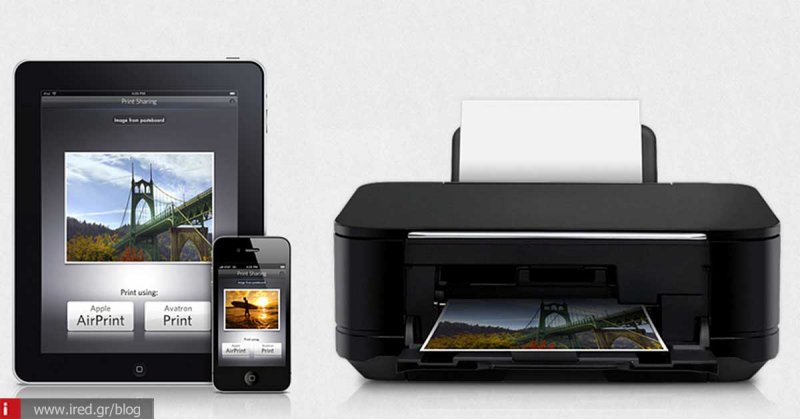Μια διαδικασία που θα σας λύσει τα χέρια πολλές φορές.
Η εκτύπωση απευθείας από το iPhone είναι μια πολύ απλή και εξυπηρετική λύση. Όταν έχετε κάποιο έγγραφο που θέλετε να τυπώσετε, αντί να το στέλνετε στον υπολογιστή σας για εκτύπωση, μπορείτε να το εκτυπώσετε άμεσα μέσω μιας διαδικασίας που λέγεται AirPrint. Αν και δεν υπάρχει USB θύρα στο iPhone για να το συνδέσετε σε κάποιον εκτυπωτή, μπορείτε ασύρματα να τυπώσετε (από κάθε iOS συσκευή) χάρη στο AirPrint.

Όμως πριν το χρησιμοποιήσετε, υπάρχουν κάποια πράγματα που πρέπει να γνωρίζετε, καθώς δεν είναι τόσο απλό όπως το να πατήσεις κάποιο πλήκτρο που γράφει «Εκτύπωση». Θα σας πούμε λοιπόν πώς να το κάνετε να δουλέψει, καθώς και μερικά προβλήματα που μπορεί να αντιμετωπίσετε και πώς λύνονται.
Το AirPrint είναι μια εντελώς ασύρματη διαδικασία. Το μόνο καλώδιο που χρειάζεται είναι το καλώδιο τροφοδοσίας του εκτυπωτή σας :).
Επίσης, εξυπακούεται, ότι ο εκτυπωτής και η iOS συσκευή πρέπει να βρίσκονται στο ίδιο ασύρματο (Wi-Fi) δίκτυο. Άρα μην περιμένετε να εκτυπώσετε από το σπίτι στον εκτυπωτή του γραφείου σας.
Δείτε ακόμη: Όλες οι εναλλακτικές λύσεις εκτύπωσης απευθείας από iPhone ή iPad
Απαιτήσεις
Οι απαιτήσεις για το AirPrint είναι σχετικά απλές:
- iPhone 3GS ή νεότερο
- iPod Touch τρίτης γενιάς ή νεότερο
- Οποιοδήποτε iPad
- Ασύρματο δίκτυο Wi-Fi και πρόσβαση σε αυτό
- Εκτυπωτής συμβατός με τη λειτουργία AirPrint (όλοι εδώ και 2 χρόνια τουλάχιστον)
- Συμβατοί εκτυπωτές
Όταν πρωτοεμφανίστηκε το AirPrint, μόνο η Hewlett-Packard είχε συμβατούς εκτυπωτές, αλλά τώρα πια το να βρεις κάποιον μη-συμβατό θα είναι το περίεργο. Αν θέλετε να αγοράσετε έναν εκτυπωτή, καλό θα είναι βέβαια να ελέγξετε αν είναι συμβατός, γιατί υπάρχουν και οι εξαιρέσεις.
Σε περίπτωση που έχετε κάποιον παλαιότερο που δεν είναι συμβατός, μην απελπίζεστε. Δε χάθηκαν όλα. Υπάρχουν κάποια προγράμματα που μπορούν να δεχτούν εκτυπωτικές εργασίες από το iPhone σας και να τις στείλουν στο μη συμβατό εκτυπωτή σας. Από τη στιγμή που ο εκτυπωτής σας είναι συνδεδεμένος στον υπολογιστή σας (ασύρματα ή ενσύρματα), ο υπολογιστής μπορεί να δεχτεί την εντολή εκτύπωσης μέσω AirPrint και να τη στείλει στον εκτυπωτή.
Τα προγράμματα που κάνουν αυτή τη δουλειά είναι:
- AirPrinter : για Mac και Windows, 39,99$, δωρεάν δοκιμή.
- handyPrint : για Mac, δωρεάν.
- O'Print : για Windows, 19,99$ 30 μέρες δωρεάν δοκιμή.
- Printopia : για Mac, 19,99$, 7 μέρες δοκιμή.
Ποιες εφαρμογές είναι συμβατές με το AirPrint

Αυτό αλλάζει συνέχεια καθώς όλο και περισσότερες προστίθενται. Το ελάχιστο που μπορείτε να υπολογίζετε, είναι οι εφαρμογές που έρχονται προεγκατεστημένες στο iPhone και το iOS. Παράδειγμα, Safari, Mail, Φωτογραφίες, Σημειώσεις, είναι μερικές. Επίσης, όλες οι εφαρμογές παραγωγικότητας της σουΐτας iWork της Apple (Pages, Numbers, Keynote), το Microsoft Office για iOS και άλλες αντίστοιχες.
Δείτε ακόμη: Ακυρώστε και απομακρύνετε εκτυπώσεις από τη σειρά αναμονής στο λογισμικό OS X, Yosemite
Πώς γίνεται
Και ερχόμαστε στο «δια ταύτα». Έτοιμοι για εκτύπωση; Πάμε.
Στην τακτοποίηση των εκτυπωτικών σας εργασιών θα σας βοηθήσει το Print Center (Κέντρο Εκτύπωσης). Αν τυπώσετε μια μόνο σελίδα, δε θα προλάβετε να το δείτε γιατί όλα θα γίνουν ταχύτατα. Αν όμως στείλετε ένα μεγάλο πολυσέλιδο έγγραφο, πολλά έγγραφα μαζί, μεγάλες φωτογραφίες, κλπ, θα μπορέσετε να τα διαχειριστείτε μέσω του Print Center.
Μόλις στείλετε μια εκτύπωση στον εκτυπωτή σας από την iOS συσκευή σας, πατήστε γρήγορα δύο φορές το πλήκτρο Home, για να εμφανίσετε όλες τις ανοιχτές εφαρμογές. Εκεί θα δείτε και μια εφαρμογή με το όνομα Print Center. Αυτή είναι η «ουρά εκτύπωσης» που δείχνει όλες τις προς εκτύπωση εργασίες μας. Πατώντας πάνω σε μια από τις εργασίες προς εκτύπωση, θα δείτε πληροφορίες γι’ αυτήν και μπορείτε να την ακυρώσετε πριν εκτυπωθεί. Αν δεν έχετε εργασίες προς εκτύπωση, το Print Center δεν το βλέπετε πουθενά.
Μπορούμε να εξάγουμε PDF με το AirPrint;
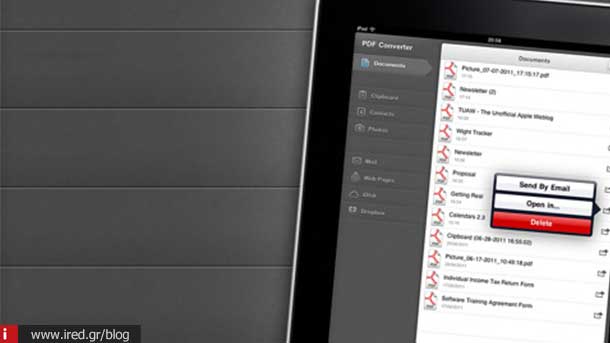
Μια από τις πιο χρήσιμες λειτουργίες εκτύπωσης στο Mac, είναι η εξαγωγή ενός εγγράφου σε PDF μέσω του μενού εκτύπωσης. Δυστυχώς, το AirPrint δεν το κάνει αυτό. Ωστόσο, υπάρχουν εφαρμογές που θα βοηθήσουν σε κάτι τέτοιο. Θα τις βρείτε στο App Store και παρακάτω είναι μερικές προτάσεις:
- Genius Scan : Δωρεάν με αγορές εντός εφαρμογής.
- PDF Export Lite : Δωρεάν με αγορές εντός εφαρμογής.
- PDF Office : Δωρεάν με αγορές εντός εφαρμογής.
- Power PDF : Δωρεάν με αγορές εντός εφαρμογής.
Δείτε ακόμη: Prynt: Μεταμορφώστε έξυπνα τη συσκευή σας iPhone σε μηχανή Polaroid
Πώς να λύσετε προβλήματα
Αν έχετε κάποια προβλήματα κατά τη χρήση του AirPrint με τον εκτυπωτή σας, δοκιμάστε τα παρακάτω βήματα:
- Βεβαιωθείτε ότι ο εκτυπωτής σας είναι συμβατός 100% με το AirPrint (φαίνεται χαζό, αλλά ποτέ δεν ξέρεις).
- Βεβαιωθείτε ότι ο εκτυπωτής και η iOS συσκευή βρίσκονται στο ίδιο δίκτυο.
- Κάνετε επανεκκίνηση και των δύο (iPhone και εκτυπωτή).
- Βεβαιωθείτε ότι έχετε την πιο τελευταία έκδοση του iOS ανάλογα με το μοντέλο του iPhone σας.
- Ελέγξτε το firmware του εκτυπωτή σας ότι είναι το πιο πρόσφατο (συμβουλευτείτε την ιστοσελίδα του κατασκευαστή).
- Αν ο εκτυπωτής σας είναι συνδεμένος μέσω USB σε κάποιο AirPort Base Station ή AirPort Time Capsule, αποσυνδέστε τον. Αυτές οι δύο συσκευές δεν είναι συμβατές με το AirPrint.
Δείτε ακόμη: Επαναφορά του συστήματος εκτύπωσης για διόρθωση ενοχλητικών προβλημάτων
από Elichord